使用过腾讯视频的朋友,都知道腾讯视频单独搞出了QLV格式文件,只能用腾讯视频才能播放,非常麻烦。但我们可以将QLV格式文件转换成MP4格式,这样就可以在其他播放器上播放。
相关软件推荐:
qlv格式转换成mp4免费下载
第一步:先到为的电脑里打开,点击“计算机”---“工具”---“文件夹选项”;
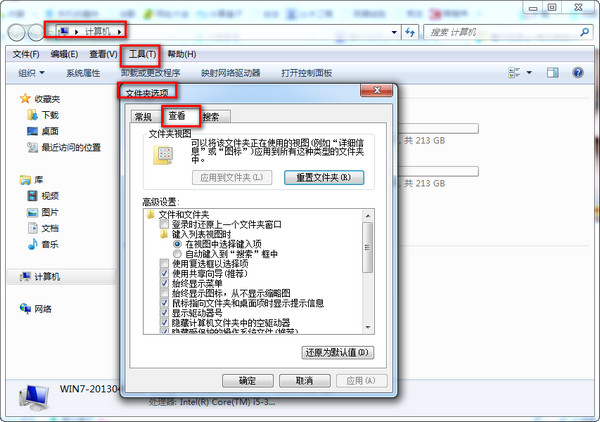
文件夹选项
找到“查看”--“隐藏文件夹”,选择显示;
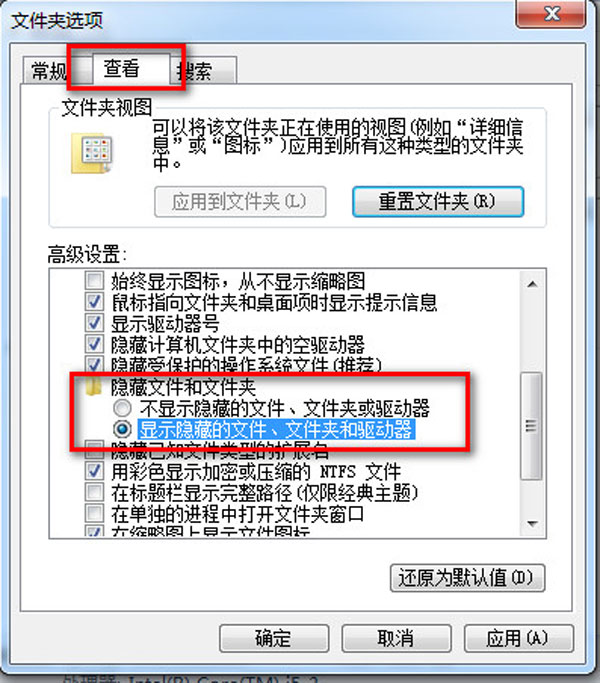
第二步:腾讯视频,搜索你要的视频,等待他缓冲完成,点击右上角的“箭头”按钮,倒数第三个,然后选择设置。
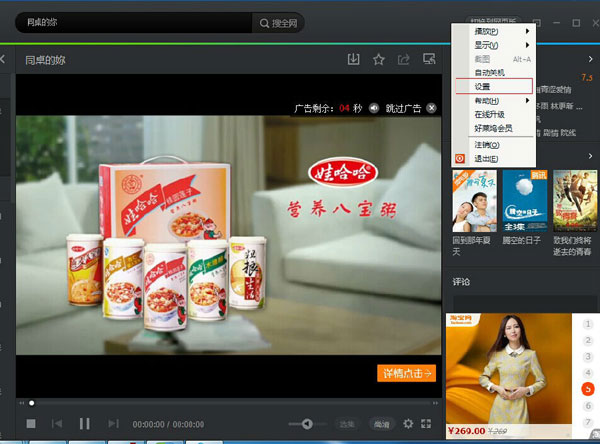
第四步:在“设置”中选择“下载设置”,查看如下图所示的视频播放缓存记录存储位置,并通过电脑找到此目录。
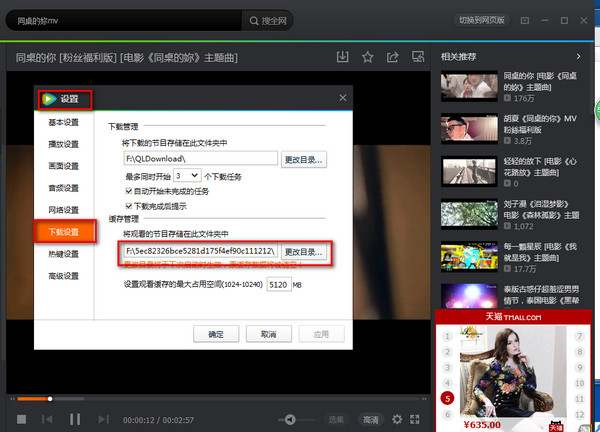
文件夹
第五步:从为的电脑进入目录后,按下图所示,进入腾讯视频的节目缓存文件夹,在“vodcache”隐藏属性的文件夹下,可以看到许多.tdl文件,它们是视频的分段文件。
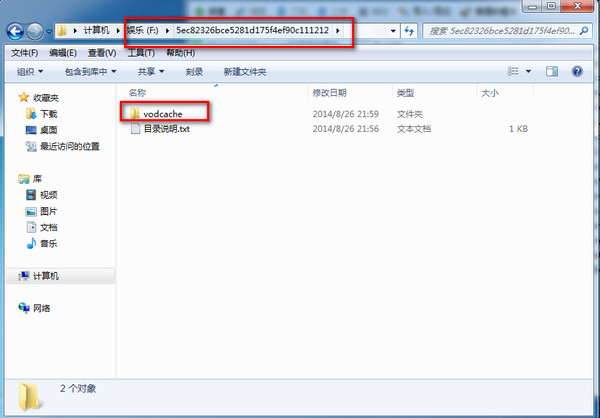
目录
将这些文件其全部复制到E盘根目录下。
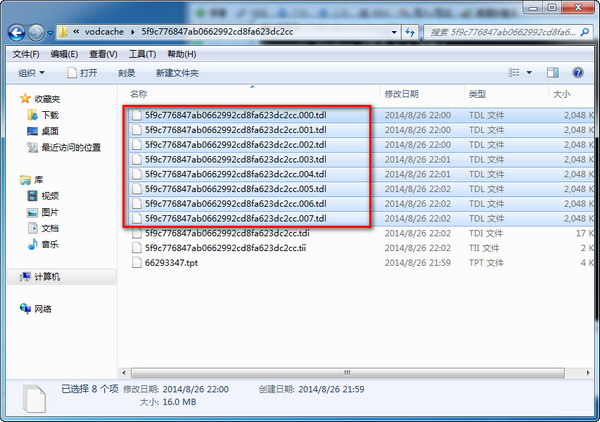
文件
第六步:从开始菜单进行,输入CMD,确定进入。
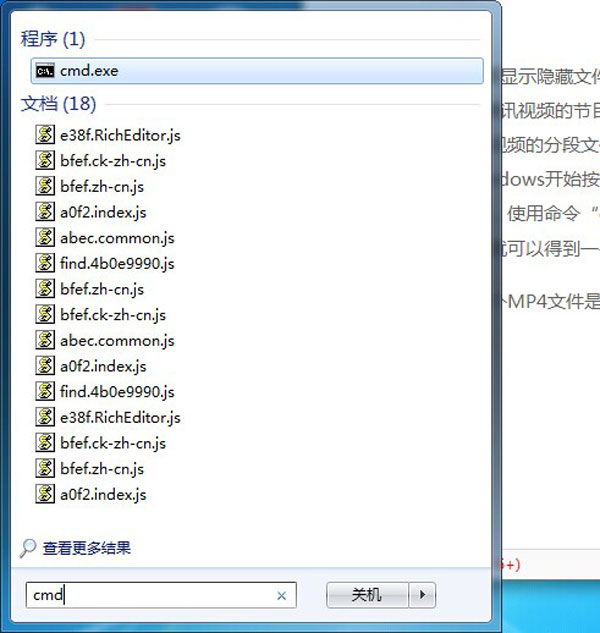
开始菜单
第七步:然后使用WIN图标键+R ,打开cmd ,输入 e: 按下回车进入e盘 ,然后输入:copy/b *.tdl 1.mp4 对E盘下所有tdl格式的文件进行合并。
然后你就会看到E盘下有个1.mp4的视频了,你点击播放看看?是不是可以了呢?
- 如何制作微信表情包 微信表情包具体制作教程
- 微信如何跟拍表情 微信跟拍表情的方法
- 怎么解决自然人税收管理系统身份验证不通过的问题
- 华华文件属性修改器怎么使用?
- 华华文件属性修改器怎么使用?
- 华华文件属性修改器怎么使用?
- 有道云笔记介绍
- 有道云笔记怎么新建第一篇笔记?
- 有道云笔记如何使用之下载登录篇?
- 有道云笔记如何管理笔记?
- 有道云笔记如何查找笔记?
- 有道云笔记如何同步和保存笔记?
- 有道云笔记如何用邮件发送笔记?
- 如何在云图TV中赚取云币 在云图TV中赚取云币的方法
- 云图TV怎么观看直播回放 云图TV观看直播回放的教程
- 有道云笔记如何使用摘要浏览方式?
- 如何在云图TV中发弹幕 云图TV中发弹幕的具体方法
- 怎么在逐浪小说app中听书 在逐浪小说app中听书的方法
- QT语音怎么获得积分?QT语音获得积分的方法
- QQ群相册如何批量下载?QQ群相册批量下载方法
- 配音秀如何开启配音?配音秀配音开启方法
- 爱奇艺会员怎么借给别人用?爱奇艺会员借给别人用的方法
- 爱奇艺地域限制的问题怎么解决?爱奇艺地域限制解决方法
- 360云盘上传速度慢怎么办?360云盘上传速度慢的解决方法
- 有道云笔记怎么设置链接?有道云笔记链接设置方法
- Remote Access Plus
- WPS Office
- XMIND移动版
- 爱奇艺万能播放器
- 直播云
- 直播云教师端
- TIM ios版
- 优课UOOC
- Room arranger
- 腾讯会议
- 少数幸运儿CE修改器 v3.0
- 小坤QQ炫舞字体替换修改器 v1.2
- 奇点通关存档 v2.0
- 深海之歌四项修改器 风灵月影
- 光明格斗刀锋对决EX十项修改器 v1.01风灵月影
- 游戏公司DX两项修改器 v2.0
- 正当防卫3十五项修改器 v1.05风灵月影
- 骰运骰子之王三项修改器 v2.0
- 曹操传万能调试器 v10.2.16
- 新次元游戏海王星VII二十项修改器 upd2风灵月影
- radioactivity
- radio alarm (clock)
- radiocarbon dating
- radiographer
- radiography
- radiologist
- radiology
- radio telescope
- radiotherapy
- radish
- 娱乐圈之囚鸟
- V与Z
- 等秋来我要吃
- 伤痕
- (k+家教)十厘米兔子姬
- 老九门之二月花开
- (火影同人)命運的咒印
- 我家男主性冷淡
- [综]无限穿越
- 不欢
- [BT下载][坏记忆橡皮擦][第03集][WEB-MKV/3.42G][中文字幕][1080P][流媒体][BlackTV]
- [BT下载][幸福房屋事件簿][第12集][WEB-MKV/2.02G][国语配音/中文字幕][1080P][Netflix][流媒体][ZeroTV]
- [BT下载][败犬女主太多了!][第05集][WEB-MP4/0.34G][中文字幕][1080P][流媒体][ZeroTV]
- [BT下载][为何我的世界被遗忘了?][第05集][WEB-MKV/1.34G][简繁英字幕][1080P][流媒体][ZeroTV]
- [BT下载][擅长逃跑的少主殿下][第06集][WEB-MP4/0.72G][中文字幕][1080P][流媒体][ZeroTV]
- [BT下载][擅长逃跑的少主殿下][第06集][WEB-MKV/1.34G][简繁英字幕][1080P][流媒体][ZeroTV]
- [BT下载][浪漫这一家][第01集][WEB-MKV/2.21G][简繁英字幕][1080P][Netflix][流媒体][ZeroTV]
- [BT下载][天穗之咲稻姬][第06集][WEB-MKV/1.36G][简繁英字幕][1080P][流媒体][ZeroTV]
- [BT下载][度华年][全40集][WEB-MKV/102.64G][中文字幕][1080P][流媒体][BlackTV]
- [BT下载][她和她的他们][第01-10集][WEB-MKV/3.55G][国语配音/中文字幕][1080P][流媒体][BlackTV]